前回の記事の続きですのでそれを踏まえたうえでこの記事をご覧ください。
前回の記事ではプレイヤーが操作するオブジェクトをタイムラインで動かしました。そこそこ難しかったと思います。この記事ではそれ以外のオブジェクトをタイムラインで動かします。前回に比べれば簡単ですが、最初だと引っかかる注意点があったので解説します。
任意のオブジェクト(humanoid)のInspectorでAnimatorと検索してAnimatorコンポーネントを追加してください。Controllerという欄はNoneのままで大丈夫です。
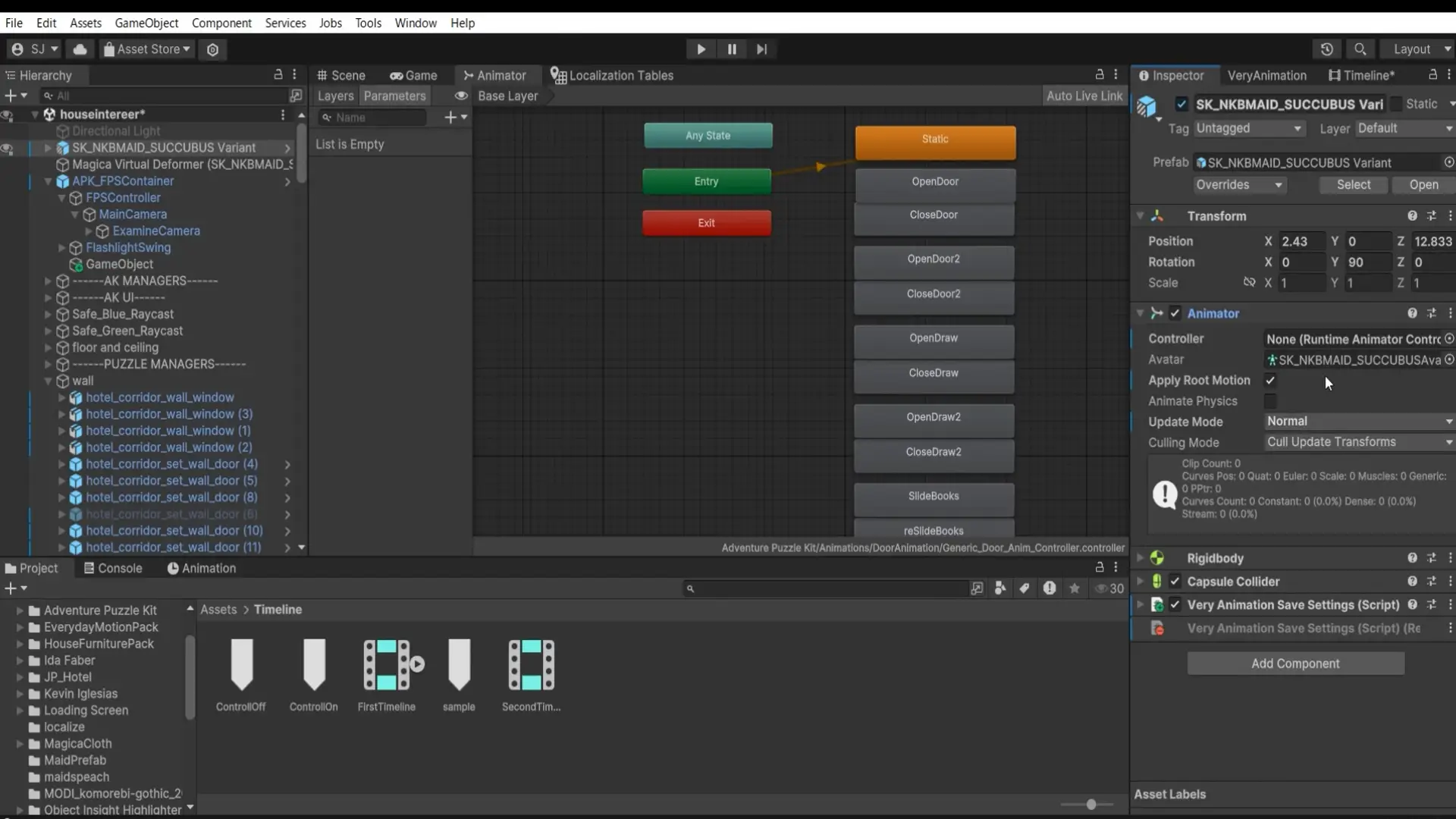
そのオブジェクトをTimelineウィンドウにDrag and Dropしてください。まずはActivation Trackを選択してください。
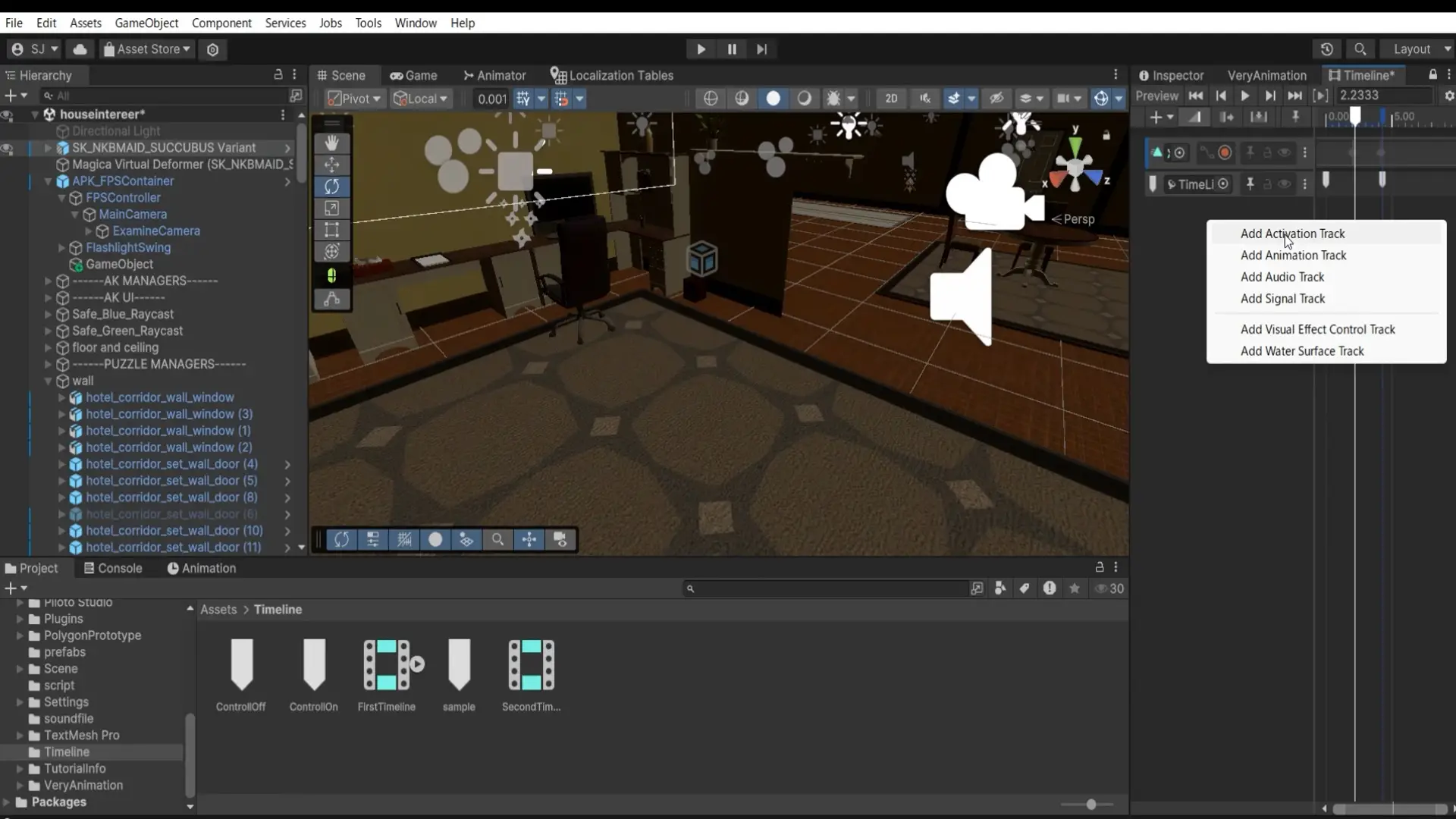
するとこのようにクリップが表示されるので長さを調整してみてください。Activation Trackではこのクリップの区間のみオブジェクトが有効になりそれ以外では無効になることが確認できます。普段は無効にしているオブジェクトをタイムラインの時だけ有効にすることなどができます。
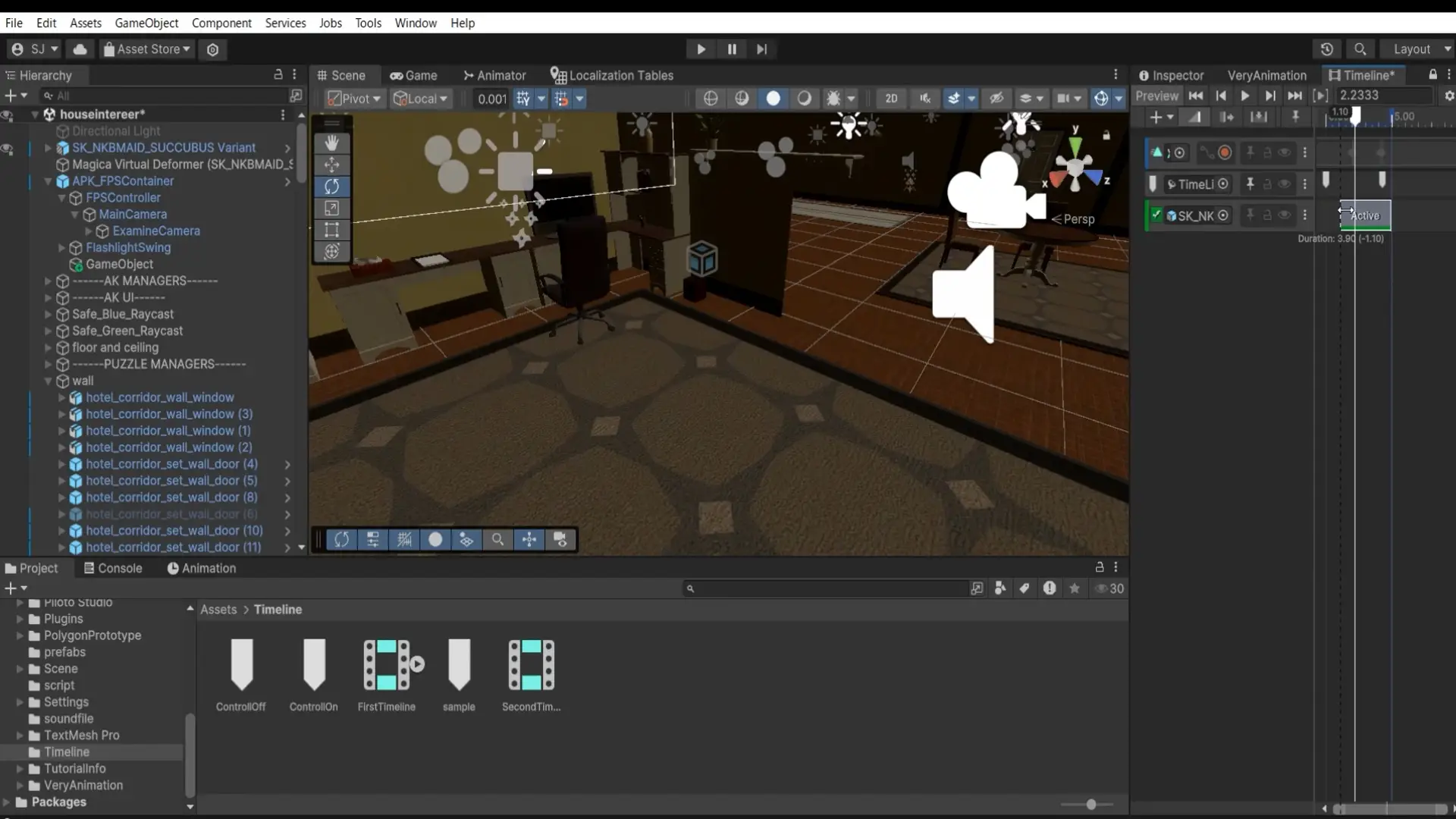
また同じオブジェクトをTimelineウィンドウにDrag and Dropしてください。次はAnimationTrackを選択します。前回の記事では移動と回転をやりましたので次はアニメーションさせてみます。お好きなアニメーションクリップをDrag and Dropしてください。しかし、ここで問題が二つおきる場合があります。
1つ目の問題はオブジェクトの位置が原点(0,0,0)に戻ってしまうことです。これはアニメーションクリップが(0,0,0)でつくられているためおこります。この問題を解決するためにはまた同じオブジェクトをTimelineウィンドウにDrag and DropしてAnimationTrackを選択します。前回の記事でやったように赤いボタンを押してオブジェクトの位置を調整して、終わったら赤いボタンを再度押してrecordingを終えてください。これで原点に戻ってしまう問題を解決できました。
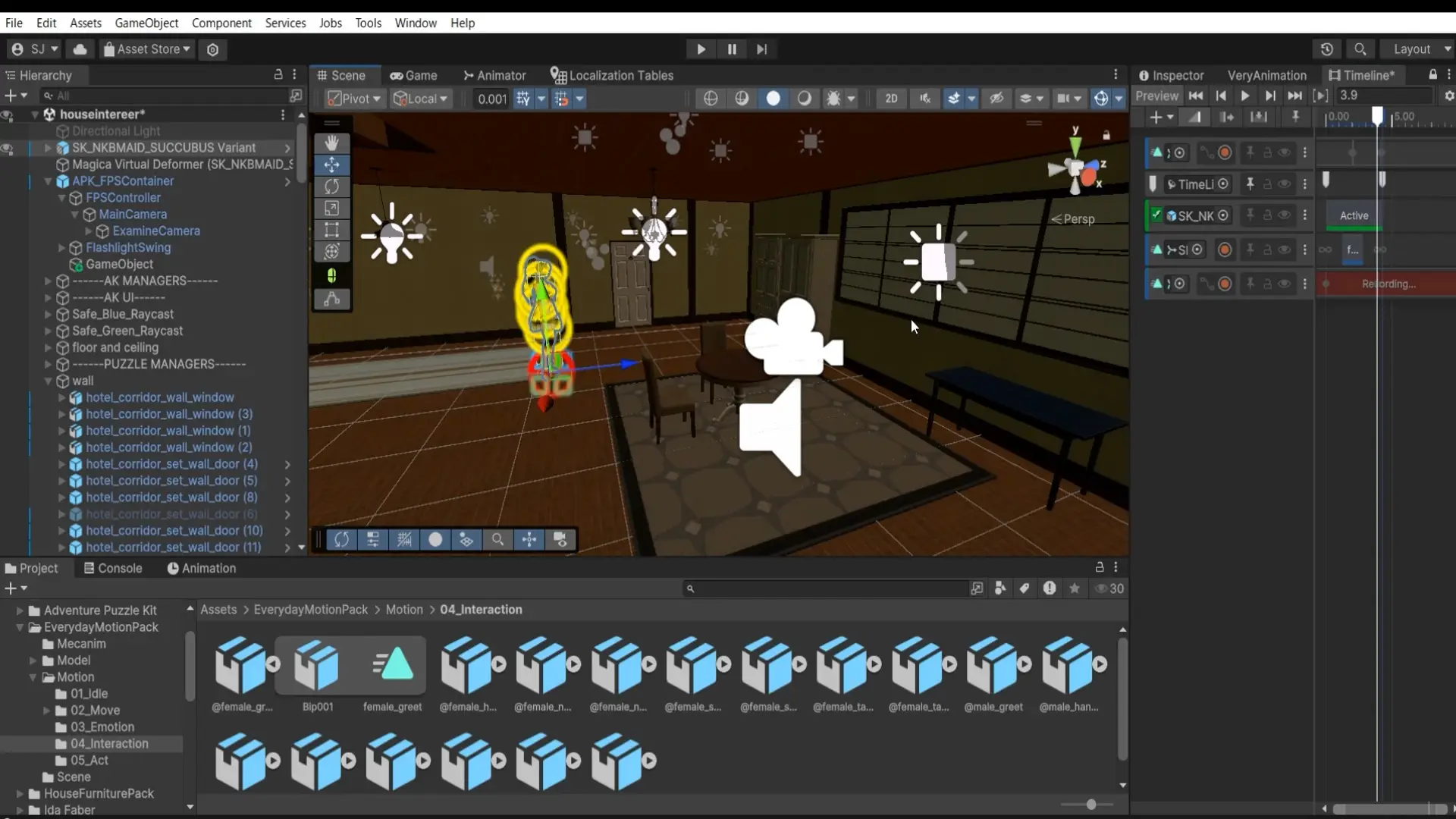
二つ目の問題はアニメーションクリップを自作している場合、発生することがあります。どのような問題かというとキャラクターの脚が変な方向に曲がってしまう問題です。画像を準備できなくて申し訳ございません。何故このような問題がおきるかというとアニメーションを作る際にFoot IKを無効化したままアニメーションをつくってしまったからです。Foot IKを無効化したままつくったアニメーションをFoot IKを有効な設定で再生すると脚が変な方向に曲がってしまいます。タイムラインでアニメーションが再生されると強制的にFoot IKが有効になってしまいます。なのでアニメーションを作るときはFoot IKを有効にしてから作るように注意してください。自分はそれがわからず、全てのアニメーションを作り直しました。
次回は字幕とそのローカライズの仕方について解説します。
